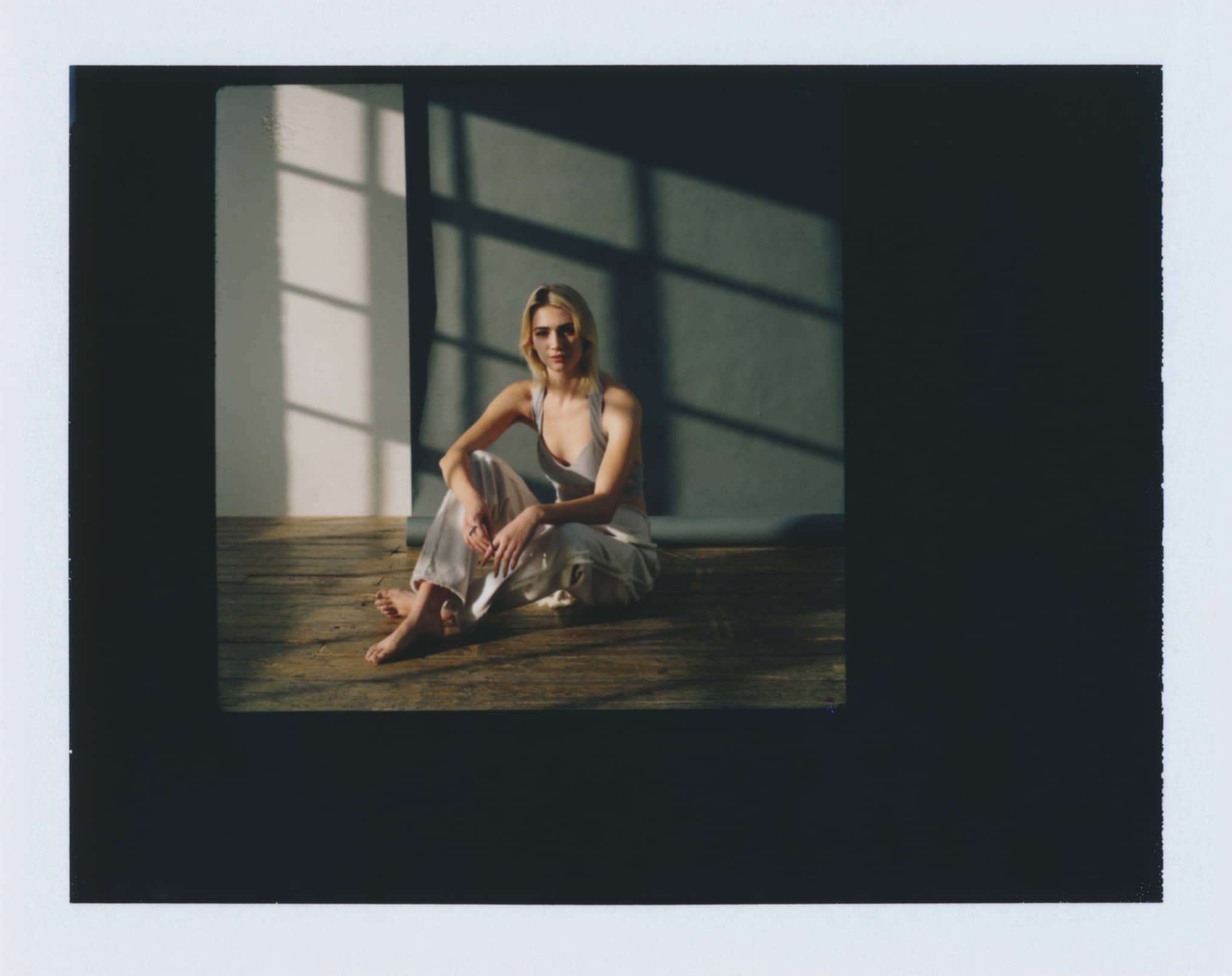Antes de mais nada, você deve estar se perguntando: o que é Você sabe o que é uma cinemagrafia? Bem, em termos simples, uma cinemagrafia é uma imagem em que uma parte da imagem se move, enquanto o restante da imagem permanece imóvel. Elas também são chamadas de fotos em movimento. Um cinemagraph incorpora movimentos sutis ao que, de outra forma, seria uma fotografia comum, proporcionando uma sensação de realismo vibrante e dinâmico.
A arte de como fazer uma cinemagrafia mudou bastante desde que elas entraram em cena pela primeira vez em 2011. Um processo que costumava levar horas de edição meticulosa agora foi simplificado em algumas etapas fáceis. Agora, existem muitas aplicativos de cinemagraph e softwares que podem criar uma cinemagrafia muito rapidamente.
Para aqueles que querem se manter fiéis ao seu amado Photoshop, nós temos você. O Photoshop tem suporte para funcionalidade de vídeo Você pode usar o Photoshop há muitos anos, e a funcionalidade melhorou ainda mais desde o início da CC. Portanto, para este tutorial de cinemagraph, vamos nos concentrar principalmente em como fazer um cinemagraph no Photoshop. Vamos lá!
Como fazer um Cinemagraph no Photoshop CC
Criar um plano
Antes mesmo de começar a fazer uma cinemagrafia, você precisa fazer um pouco de planejamento. Nesse ponto, você já deve ter uma boa ideia do que exatamente deseja realizar com o projeto. Isso significa reduzir os adereços necessários, garantir que você tenha o cenário adequado e ter uma ideia geral de quais partes da cinemagrafia você gostaria que ficassem paradas e quais partes você gostaria de colocar em movimento.
Configure seu equipamento
Não é segredo que uma grande parte da captura de belas fotos é Ter o equipamento certo. Para obter os melhores resultados de cinemagrafia, um tripé é praticamente uma necessidade. Quanto mais robusto e pesado for o tripé, melhor. Quanto à câmera em si, o principal requisito para fazer uma cinemagrafia é que ela seja capaz de capturar vídeo. (Você está com pouco dinheiro? A câmera do seu smartphone é uma boa opção!)
Capture seu vídeo
A duração média de um vídeo que será usado em uma cinemagrafia é de cerca de 10 segundos, mas o mais importante é que você tenha capturado o momento exato que deseja usar em sua cinemagrafia. Movimentos consistentes e repetitivos são melhores quando se trata de criar uma cinemagrafia.
Editar, editar, editar
Depois que o vídeo tiver sido capturado, é hora de abri-lo no Photoshop para que você possa iniciar o processo de edição. Quando você está fazendo uma cinemagrafia, é aqui que a diversão começa.
Antes de começar, é importante garantir que você tenha a visualização da linha do tempo ativada no Photoshop. Você pode fazer isso indo para Janela e depois Linha do tempo.
Primeiro, você deve duplicar o vídeo para trabalhar com duas camadas no Photoshop. Nesse ponto, pode ser mais fácil se você criar um vídeo em loop para trabalhar. Para criar um efeito de loop, você precisará definir sua linha do tempo como Repetir para sempre. Na verdade, o Photoshop oferece a você uma opção para definir a velocidade do vídeo. Você pode brincar com isso e encontrar uma velocidade que facilite a edição.
A próxima etapa é duplicar a camada. Há alguns métodos para duplicar a camada, mas um dos mais simples é o comando copiar e colar. No painel Camadas, selecione a camada desejada e pressione Control (em um PC) ou Command (em um Mac) + C para copiar e, em seguida, Control (em um PC) ou Command (em um Mac) + V para colar. Depois de duplicar a camada, você verá Grupo de vídeo 1 e Cópia do grupo de vídeo 1. É claro que você pode renomear essas camadas, se quiser - depende de sua preferência.
Em seguida, você deve restringir as seções do vídeo onde a cinemagrafia começará e terminará. Recomendamos que você escolha uma parte do vídeo em que o movimento seja mais intenso e proeminente. Por exemplo, se o seu objetivo for mostrar um líquido sendo despejado em um copo (como na cinemagrafia acima), você deverá escolher a parte do videoclipe em que o líquido está se movendo e todo o resto da cena está relativamente imóvel. Se houver algo mais em movimento no vídeo, no plano de fundo ou no primeiro plano, pode ser mais difícil isolar movimentos precisos. Da mesma forma, se você estiver construindo um quadro que pareça estranho ou abrupto, é provável que o resultado final não seja o ideal. É importante ser criterioso nesse ponto, pois esse quadro será a base a partir da qual você criará sua obra-prima cinematográfica.
Depois de escolher a imagem que deseja que fique congelada no tempo para sempre, você pode clicar com o botão direito do mouse na camada superior; nesse caso, provavelmente será a camada Grupo de vídeo 1 Cópia, e selecione Rasterizar.
Agora que você reduziu o vídeo e o executou em um loop, a última e mais importante etapa de como criar um cinemagraph no Photoshop é adicionar a máscara de camada. Isso pode ser feito selecionando a camada estática que você acabou de rasterizar e, em seguida, clicando em Máscara de camada (geralmente é um ícone que se parece com um círculo dentro de um retângulo). A princípio, a máscara cobrirá o vídeo inteiro. Seu trabalho é usar o pincel para selecionar as áreas do quadro em que você deseja deixar o movimento na cinemagrafia. Você faz isso pintando a cor preta na máscara de camada que acabou de criar. Essa pode ser uma parte muito tediosa do processo de cinemagrafia, portanto, paciência é fundamental!
Dê os toques finais - e exporte!
Quando você tiver finalmente Se você conseguiu passar da fase de mascaramento, há mais algumas coisas que precisam ser feitas antes de o arquivo estar pronto para exportação. É nesse ponto que você pode ajustar as cores e a aparência geral da cinemagrafia, tendo em mente que o arquivo provavelmente será muito compactado na exportação.
Quando chegar a hora de exportar, é importante que você salve o arquivo na resolução e no formato corretos. Recomendamos que você exporte em um formato .MOV ou .MP4.
Para o Instagram, descobrimos que as melhores resoluções de exportação para uma publicação de alta qualidade eram:
- Cinemagrafias quadradas: Proporção de 1:1 (1080px x 1080px)
- Cinemagrafias orientadas para retratos: Relação de aspecto 4:5 (1350px x 1080px)
- Cinemagraphs orientados para paisagem: proporção máxima de 1:91:1 (1200px x 628px)
- Cinemagraphs de histórias: Proporção de 16:9 (1080px x 1920px)
Recomendamos um arquivo de tamanho pequeno se você for compartilhá-lo nas mídias sociais (e você deve fazê-lo!).
Compartilhe sua obra-prima
Se você acha que fazer uma cinemagrafia no Photoshop é um trabalho de amor, aqui está a boa notícia: foi comprovado que as cinemagrafias aumentam muito o envolvimento. De fato, em campanhas publicitárias em que foram usadas cinemagraphs, o engajamento aumentou em 110%. Quando você souber como criar um cinemagraph, será fácil incorporá-lo à sua presença on-line. Os maneiras como você pode usar uma cinemagrafia Eles também são uma ótima maneira de dar um toque de movimento a você. portfólio de fotografia on-line!
Outras maneiras de criar uma cinemagrafia
Se você se sentir um pouco sobrecarregado com este tutorial de cinemagraph, não se preocupe. Fazer uma cinemagraph no Photoshop é uma ótima opção para aqueles que já dominam o programa e desejam ter um certo controle sobre suas criações. No entanto, você também pode começar com um aplicativo de cinemagrafia mais simples (ou optar por continuar com eles) ou qualquer outro aplicativo de cinemagrafia. Alternativa ao Photoshop.
Algumas de nossas opções favoritas incluem Cinemagraph Pro, Loopsie e Vimage. Independentemente do programa que você escolher para fazer uma cinemagrafia, temos certeza de que você estará criando imagens de ouro em movimento em pouco tempo!
Se você estiver procurando outros projetos de Photoshop para fazer como este, selecionamos uma lista de 61 projetos incríveis de Tutoriais do Photoshop para você dar uma olhada!
Você quer saber mais sobre maneiras divertidas de revigorar seu corpo? site de portfólio on-line?
O guia completo para a criação de infográficos
A fotografia de paisagem é o segredo para você ter mais seguidores no Instagram?
O GIF IRL: Como transformar suas fotos em um flip book